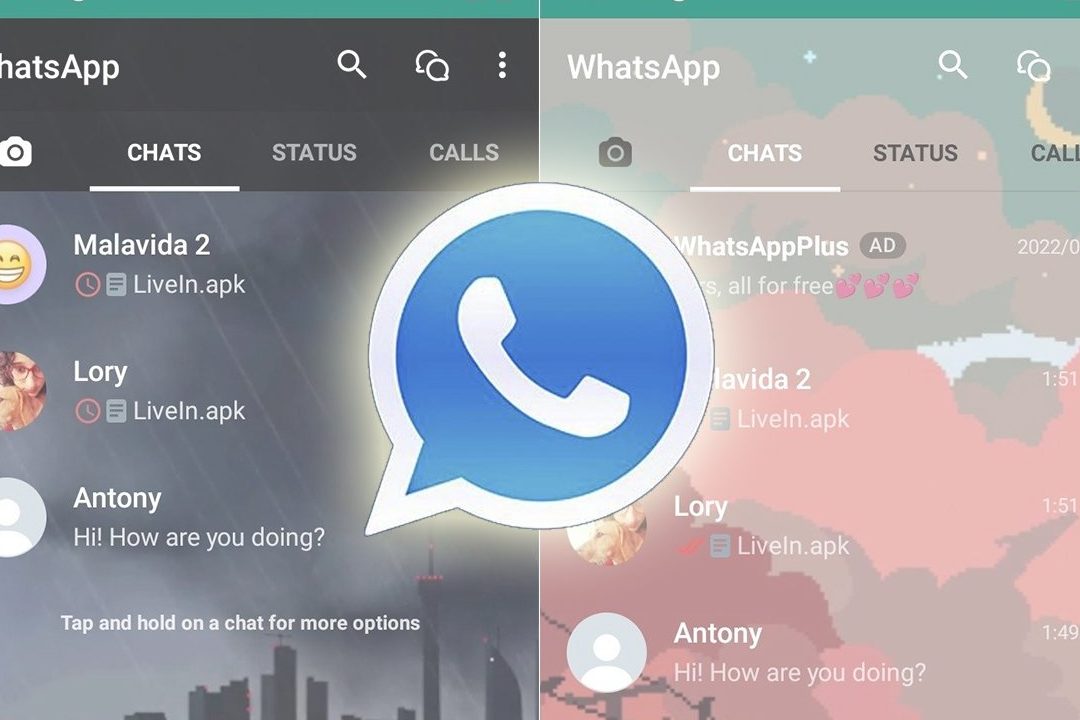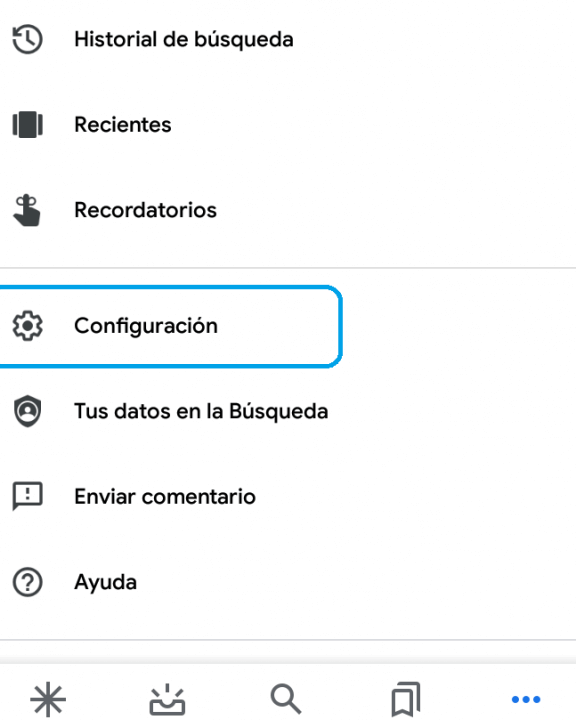Ver Pantalla de Android en PC: ¡Proyecta tu Móvil!
La pantalla de tu dispositivo Android es demasiado pequeña para disfrutar de tus contenidos favoritos. Si deseas proyectar tu móvil en una pantalla más grande, hay varias opciones disponibles. Ver la pantalla de Android en PC es una excelente forma de disfrutar de juegos, películas y aplicaciones en una pantalla más grande. Con algunas herramientas y configuraciones sencillas, podrás proyectar tu móvil en una pantalla de ordenador, mejorando así tu experiencia de entretenimiento y productividad. Esto te permitirá hacer más cosas con tu dispositivo Android.

Ver Pantalla de Android en PC: Una Guía Completa
La capacidad de ver la pantalla de Android en PC es una herramienta poderosa que puede ser útil en una variedad de situaciones, desde presentaciones y demostraciones hasta el uso de aplicaciones en una pantalla más grande. Esta función puede ser especialmente útil para aquellos que necesitan compartir contenido de su dispositivo móvil con otros o para aquellos que simplemente prefieren la comodidad de una pantalla más grande.
Requisitos para Ver la Pantalla de Android en PC
Para proyectar la pantalla de Android en PC, es importante cumplir con ciertos requisitos. Estos incluyen:
- Un sistema operativo compatible, como Windows 10 o macOS.
- Un cable USB o una conexión Wi-Fi estable.
- Una aplicación o software que permita la conexión entre el dispositivo Android y el PC.
Algunas de las aplicaciones más populares para esta tarea incluyen Scrcpy, AirDroid y Vysor.
Conexión por Cable USB
La conexión por cable USB es una de las formas más seguras y estables de proyectar la pantalla de Android en PC. Para esto, se requiere:
- Conectar el dispositivo Android al PC mediante un cable USB.
- Habilitar la depuración USB en el dispositivo Android.
- Instalar y configurar el software necesario en el PC.
Este método es especialmente útil para aquellos que necesitan una conexión estable y de alta velocidad.
Conexión Inalámbrica por Wi-Fi
La conexión inalámbrica por Wi-Fi ofrece una mayor comodidad y flexibilidad. Para establecer esta conexión, se debe:
- Asegurarse de que tanto el dispositivo Android como el PC estén conectados a la misma red Wi-Fi.
- Instalar y configurar una aplicación que permita la conexión inalámbrica, como AirDroid o Pushbullet.
- Verificar que la conexión sea segura y estable.
Este método es ideal para presentaciones o cuando no se dispone de un cable USB.
Aplicaciones para Ver la Pantalla de Android en PC
Existen varias aplicaciones diseñadas para facilitar la proyección de la pantalla de Android en PC. Algunas de las más recomendadas incluyen:
- Scrcpy: Una herramienta de código abierto que permite una conexión segura y de alta velocidad.
- AirDroid: Una aplicación que ofrece una variedad de funciones, incluyendo la proyección de pantalla y el intercambio de archivos.
- Vysor: Una herramienta que permite controlar el dispositivo Android desde el PC y proyectar la pantalla con facilidad.
Cada aplicación tiene sus ventajas y desventajas, por lo que es importante elegir la que mejor se adapte a las necesidades del usuario.
Seguridad al Ver la Pantalla de Android en PC
Al proyectar la pantalla de Android en PC, es fundamental considerar la seguridad. Esto incluye:
- Proteger la conexión con contraseñas o autenticación de dos factores.
- Utilizar aplicaciones y software de confianza.
- Vigilar la conexión y detener cualquier actividad sospechosa.
La seguridad es crucial para evitar accesos no autorizados y proteger la información personal.
¿Cómo puedo ver la pantalla de mi celular Android en mi PC?

Para ver la pantalla de tu celular Android en tu PC, existen varias opciones que puedes considerar. La primera es utilizar aplicaciones específicas diseñadas para esta función, como por ejemplo, Scrcpy o AirDroid. Estas aplicaciones te permiten visualizar y controlar tu dispositivo Android desde tu PC, lo que puede ser muy útil para diversas tareas, como dar presentaciones o demostraciones.
Requisitos previos para ver la pantalla de Android en PC
Para lograr ver la pantalla de tu celular Android en tu PC, es importante cumplir con ciertos requisitos previos. Estos incluyen tener un cable USB para conectar el dispositivo a la PC, asegurarse de que el dispositivo Android tenga depuración USB habilitada, y contar con una conexión estable a Internet para descargar e instalar las aplicaciones necesarias. Algunos de los pasos a seguir son:
- Descargar e instalar la aplicación elegida en tu PC y dispositivo Android.
- Conectar el dispositivo Android a la PC mediante un cable USB.
- Sincronizar ambos dispositivos siguiendo las instrucciones de la aplicación.
Aplicaciones recomendadas para ver la pantalla de Android en PC
Existen varias aplicaciones que te permiten ver la pantalla de tu celular Android en tu PC, cada una con sus características y ventajas. Algunas de las aplicaciones más populares incluyen Scrcpy, conocida por su facilidad de uso y rendimiento; AirDroid, que ofrece una amplia gama de funciones adicionales como la gestión de archivos y la respuesta a notificaciones; y Pushbullet, que permite una integración profunda con el sistema operativo del PC. Algunas de las funciones clave de estas aplicaciones son:
- Transmisión en vivo de la pantalla del dispositivo Android a la PC.
- Control remoto del dispositivo Android desde la PC.
- Transferencia de archivos entre el dispositivo Android y la PC.
Seguridad y consideraciones al ver la pantalla de Android en PC
Al utilizar aplicaciones para ver la pantalla de tu celular Android en tu PC, es importante considerar aspectos de seguridad. Debes asegurarte de que la aplicación que elijas sea segura y no comprometa la privacidad de tus datos. Además, es recomendable leer las revisas y evaluaciones de otros usuarios antes de instalar cualquier aplicación. Algunas de las medidas de seguridad que debes tener en cuenta son:
- Verificar la autenticidad de la aplicación y su desarrollo.
- Leer las políticas de privacidad y seguridad de la aplicación.
- Actualizar regularmente la aplicación y el sistema operativo para mantener la protección contra vulnerabilidades.
¿Cómo ver la pantalla del teléfono Android en la PC?

Para ver la pantalla del teléfono Android en la PC, existen varias opciones disponibles. Una de las formas más comunes es mediante la utilización de aplicaciones específicas que permiten la conexión y el control remoto del dispositivo. Estas aplicaciones suelen requerir la instalación en ambos dispositivos, el teléfono y la PC, y pueden ofrecer funcionalidades adicionales como la transferencia de archivos y la gestión de aplicaciones.
Requisitos previos para la conexión
Para conectar el teléfono Android a la PC y ver su pantalla, es necesario cumplir con ciertos requisitos previos. Esto incluye tener ambos dispositivos conectados a la misma red de Wi-Fi o utilizar un cable USB para la conexión. Además, es importante asegurarse de que el teléfono esté configurado para permitir la conexión de depuración USB. Algunos pasos a seguir son:
- Instalar la aplicación de conexión en el teléfono y la PC.
- Asegurarse de que ambos dispositivos estén conectados a la misma red de Wi-Fi.
- Configurar el teléfono para permitir la conexión de depuración USB.
Aplicaciones para ver la pantalla del teléfono en la PC
Existen varias aplicaciones disponibles que permiten ver la pantalla del teléfono Android en la PC. Algunas de las aplicaciones más populares incluyen AirDroid, Pushbullet y Scrcpy. Estas aplicaciones ofrecen funcionalidades como la transferencia de archivos, la gestión de aplicaciones y la conexión remota. Algunas características de estas aplicaciones son:
- AirDroid: permite la conexión de depuración USB y la transferencia de archivos.
- Pushbullet: ofrece la conexión remota y la gestión de aplicaciones.
- Scrcpy: permite la conexión remota y la visualización de la pantalla del teléfono.
Seguridad y privacidad al conectar el teléfono a la PC
Al conectar el teléfono Android a la PC y ver su pantalla, es importante considerar la seguridad y la privacidad. Esto incluye asegurarse de que la conexión sea segura y de que no se compartan datos personales sin autorización. Algunos pasos a seguir para garantizar la seguridad y la privacidad son:
- Utilizar aplicaciones de conexión seguras y recomendadas.
- Asegurarse de que la conexión esté encriptada y protegida.
- No compartir datos personales sin autorización explícita.
¿Cómo proyectar la pantalla de mi teléfono en mi computadora?

Proyectar la pantalla de tu teléfono en tu computadora es una función útil que te permite compartir contenido, realizar presentaciones o incluso jugar juegos en una pantalla más grande. Para lograr esto, necesitas utilizar una aplicación o herramienta que permita la conexión entre tus dispositivos. Algunas de las formas más comunes de proyectar la pantalla de tu teléfono en tu computadora incluyen utilizar cables USB, conexiones inalámbricas o aplicaciones de terceros.
Requisitos previos para proyectar la pantalla
Antes de proyectar la pantalla de tu teléfono en tu computadora, debes asegurarte de que cumplan con algunos requisitos previos. Estos incluyen tener una versión compatible del sistema operativo, suficiente memoria y procesador para manejar la conexión. Algunas de las cosas que debes verificar son:
- Verificar la compatibilidad de tu teléfono y computadora para asegurarte de que pueden conectarse.
- Asegurarte de que tanto tu teléfono como tu computadora estén actualizados con el software más reciente.
- Disponer de una conexión a Internet estable para una transmisión sin interrupciones.
Métodos para proyectar la pantalla del teléfono
Existen varios métodos para proyectar la pantalla de tu teléfono en tu computadora, cada uno con sus propias ventajas y desventajas. Algunos de los más comunes incluyen el uso de cables USB, conexiones inalámbricas a través de Wi-Fi o el uso de aplicaciones de terceros que permiten la transmisión de pantalla. Algunas de las opciones disponibles son:
- Utilizar un cable USB para conectar directamente tu teléfono a tu computadora y utilizar una aplicación para proyectar la pantalla.
- Emplear una conexión inalámbrica a través de Wi-Fi para transmitir la pantalla de tu teléfono a tu computadora sin necesidad de cables.
- Descargar e instalar aplicaciones de terceros que permitan la proyección de pantalla, como AirDroid o Scrcpy.
Aplicaciones para proyectar la pantalla del teléfono
Existen varias aplicaciones disponibles que permiten proyectar la pantalla de tu teléfono en tu computadora, cada una con sus propias características y funcionalidades. Algunas de las más populares incluyen ApowerMirror, Vysor y AirDroid. Estas aplicaciones te permiten no solo proyectar la pantalla, sino también controlar tu teléfono desde tu computadora, lo que puede ser útil para realizar presentaciones o jugar juegos. Algunas de las funciones que ofrecen estas aplicaciones son:
- Proyección de pantalla en tiempo real para compartir contenido o realizar presentaciones.
- Control remoto de tu teléfono desde tu computadora para jugar juegos o navegar por aplicaciones.
- Grabación de la pantalla para guardar vídeos o compartir contenido en redes sociales.
¿Cómo transmitir la pantalla de tu Android?
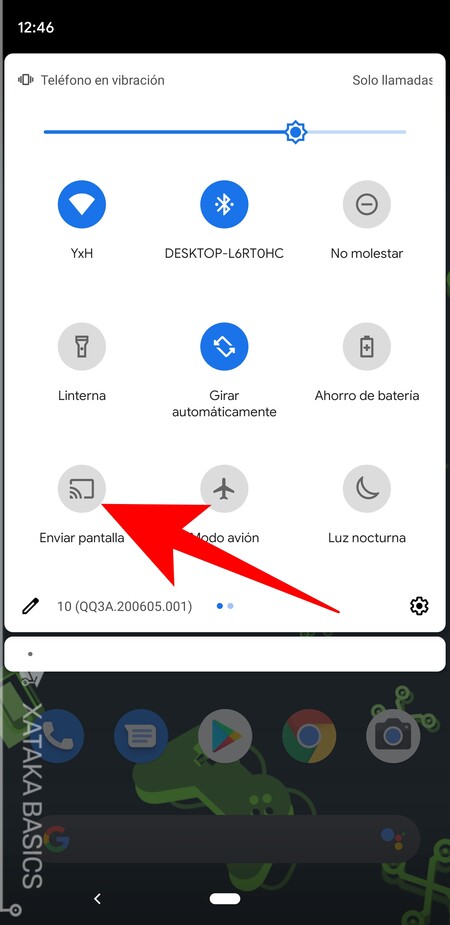
La transmisión de la pantalla de un dispositivo Android se puede realizar de varias maneras, dependiendo del propósito y del receptor de la transmisión. Una de las formas más comunes es a través de aplicaciones específicas que permiten reflejar la pantalla del dispositivo en una pantalla externa, como una televisión o un ordenador.
Transmisión de pantalla a una televisión
Para transmitir la pantalla de un dispositivo Android a una televisión, se pueden seguir varios pasos. Algunos de los métodos más comunes incluyen:
- Utilizar la función Chromecast integrada en el dispositivo Android, que permite enviar contenido a una televisión compatible con Chromecast.
- Conectar el dispositivo Android a la televisión mediante un cable HDMI y un adaptador adecuado, como un adaptador MHL.
- Utilizar aplicaciones de terceros que permiten reflejar la pantalla del dispositivo Android en la televisión, como Miracast o AirDroid.
Estos métodos permiten una transmisión de alta calidad y son fáciles de configurar, lo que los hace ideales para presentaciones, juegos y entretenimiento en general.
Transmisión de pantalla a un ordenador
La transmisión de la pantalla de un dispositivo Android a un ordenador se puede realizar utilizando aplicaciones específicas que permiten acceder al dispositivo Android desde el ordenador. Algunos de los métodos más comunes incluyen:
- Utilizar aplicaciones de control remoto, como TeamViewer o Remote Desktop, que permiten acceder al dispositivo Android desde el ordenador.
- Conectar el dispositivo Android al ordenador mediante un cable USB y utilizar aplicaciones como Android Debug Bridge para acceder al dispositivo.
- Utilizar aplicaciones de reflejo de pantalla, como Scrcpy o Vysor, que permiten reflejar la pantalla del dispositivo Android en el ordenador.
Estos métodos permiten una transmisión de alta calidad y son ideales para trabajo, educación y desarrollo de aplicaciones.
Transmisión de pantalla de forma inalámbrica
La transmisión de la pantalla de un dispositivo Android de forma inalámbrica se puede realizar utilizando tecnologías como Wi-Fi Direct o Miracast. Algunos de los métodos más comunes incluyen:
- Utilizar la función Wi-Fi Direct integrada en el dispositivo Android, que permite conectar el dispositivo a otro dispositivo compatible con Wi-Fi Direct.
- Utilizar aplicaciones de reflejo de pantalla, como Miracast o AirDroid, que permiten reflejar la pantalla del dispositivo Android en otro dispositivo compatible.
- Conectar el dispositivo Android a una red Wi-Fi y utilizar aplicaciones como Chromecast para enviar contenido a una televisión o un ordenador conectado a la misma red.
Estos métodos permiten una transmisión de alta calidad y son ideales para presentaciones, juegos y entretenimiento en general, ya que no requieren cables y permiten una mayor movilidad.
Preguntas Frecuentes
¿Por qué debo proyectar mi pantalla de Android en una PC?
Proyectar la pantalla de Android en una PC es una excelente forma de ampliar la visualización de los contenidos de tu móvil, como películas, series y juegos, en una pantalla más grande. Esto te permite disfrutar de una experiencia más inmersiva y entretenida, y también puede ser útil para presentaciones y reuniones de trabajo, permitiéndote compartir contenido con más facilidad.
¿Qué requisitos necesito para proyectar mi pantalla de Android en una PC?
Para proyectar la pantalla de Android en una PC, necesitas tener un dispositivo Android compatible con la función de transmisión de pantalla, como Android 5.0 o superior, y un ordenador con sistema operativo Windows o Linux. También necesitarás una conexión a Internet estable y un cable USB o una conexión inalámbrica para conectar tu dispositivo a la PC.
¿Cómo puedo proyectar mi pantalla de Android en una PC de manera inalámbrica?
Para proyectar la pantalla de Android en una PC de manera inalámbrica, puedes utilizar aplicaciones como Miracast o Chromecast, que te permiten transmitir el contenido de tu dispositivo a la PC sin necesidad de cables. También puedes utilizar aplicaciones de terceros como AirDroid o Pushbullet, que ofrecen funcionalidades de transmisión de pantalla y control remoto.
¿Qué aplicaciones puedo utilizar para proyectar mi pantalla de Android en una PC?
Existen varias aplicaciones que puedes utilizar para proyectar la pantalla de Android en una PC, como Scrcpy, AirDroid, Pushbullet y Vysor, que te permiten transmitir el contenido de tu dispositivo a la PC y controlar tu móvil desde la computadora. Estas aplicaciones ofrecen funcionalidades como grabación de pantalla, control remoto y transferencia de archivos, lo que te permite personalizar la experiencia de proyección según tus necesidades.